如何使用IntelliJ IDE和Selenium WebDriver
IntelliJ是一种IDE,可以帮助编写更好、更快的代码。IntelliJ可以用在Java bean和Eclipse的选项中。
在本教程中,将了解-
- 什么是IntelliJ?
- IntelliJ with Selenium WebDriver的必备条件
- 如何下载和安装IntelliJ
- 配置IntelliJ以支持Selenium
- 示例
什么是IntelliJ?
IntelliJ IDEA是一种Java集成开发环境(IDE)。它提供高级代码导航和代码重构功能等功能。
使用IntelliJ的优势在于
- 它可以快速生成对象属性的getter和setter方法。
- 只需简单的击键,就可以将语句包装在try-catch或if-Else挡路中。
- IDE提供了内置的打包工具,如Gradle、SBT、Grun、Bower等。
- 可以从IDE直接访问SQL、Oracle、PostgreSQL、Microsoft SQL Server等数据库。
- 它支持不同的语言,如Java、Javascript、Clojure等。
- 支持Windows、Linux等不同操作系统,可从JetBrains官网下载。
IntelliJ with Selenium WebDriver的必备条件
要做到这一点,我们需要一些先决条件,如下所示。
- IntelliJ
- 任何Web浏览器(最好是Mozilla Firefox)
- JDK(Java开发工具包)
- Selenium.jar文件
所需的JAR文件可以从Selenium.org官网下载。下载后,该文件将.jar文件解压缩到所需的目录中。
如何下载和安装IntelliJ
步骤1)要下载IntelliJ,访问JetBrains站点。在这里,可以选择适用于移动、Web和企业开发“终极”版本。
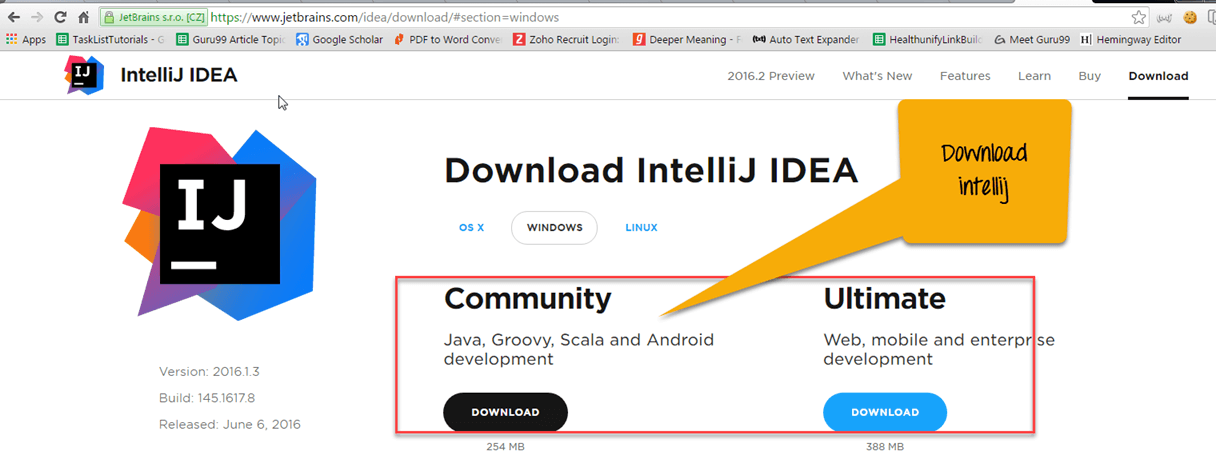
步骤2)当开始下载时,将看到这样的消息。
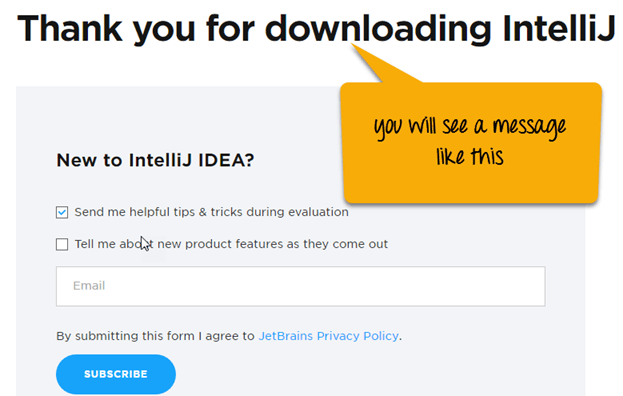
步骤3)在下一步中,将打开一个弹出窗口。点击“运行”按钮。
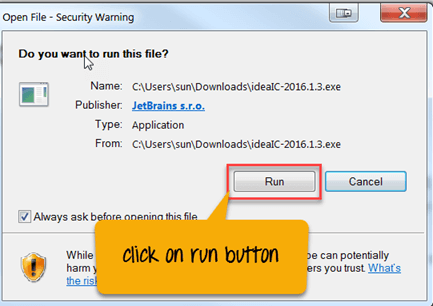
步骤4)在此步骤中,单击设置向导中的“下一步”按钮。
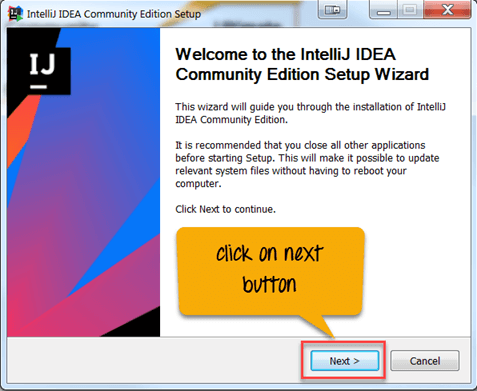
步骤5)将打开另一个弹出窗口。浏览目标文件夹,然后单击“下一步”按钮。
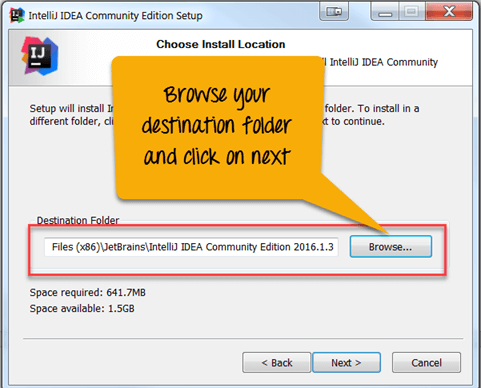
步骤6)在本步骤中,
- 选中复选框-32位启动器
- 根据要求选中语言复选框
- 点击“下一步”按钮
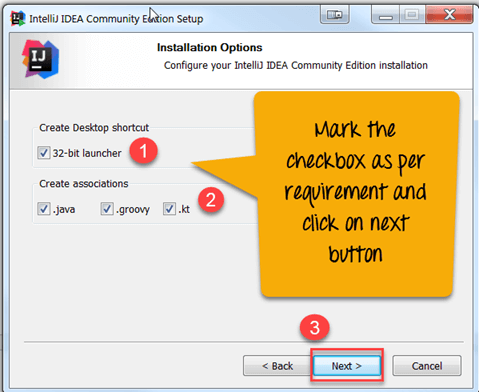
步骤7)在下一步中,单击“安装”按钮。
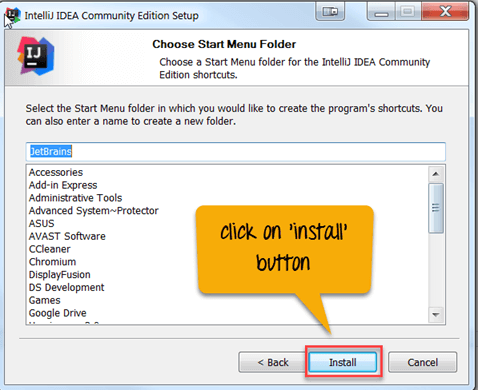
可以看到IntelliJ安装过程正在进行。
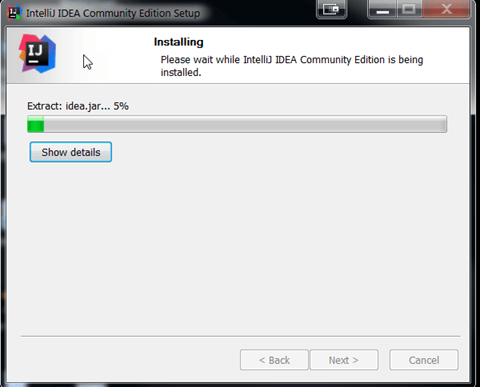
步骤8)在本步骤中,
- 要运行IntelliJ,选中复选框并
- 单击“完成”按钮
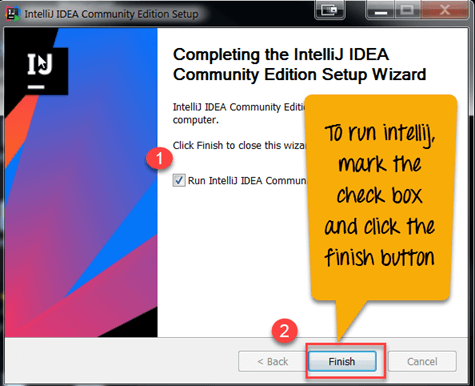
步骤9)如果系统中已经安装了较旧版本的IntelliJ。我们将选择第二个选项。
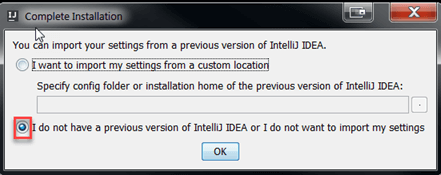
步骤10)当在上一步中单击“确定”按钮时,系统会要求提供JetBrain隐私策略协议。点击“接受”按钮。
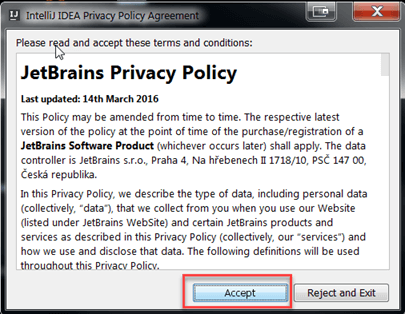
步骤11)在此步骤中,可以设置插件设置。
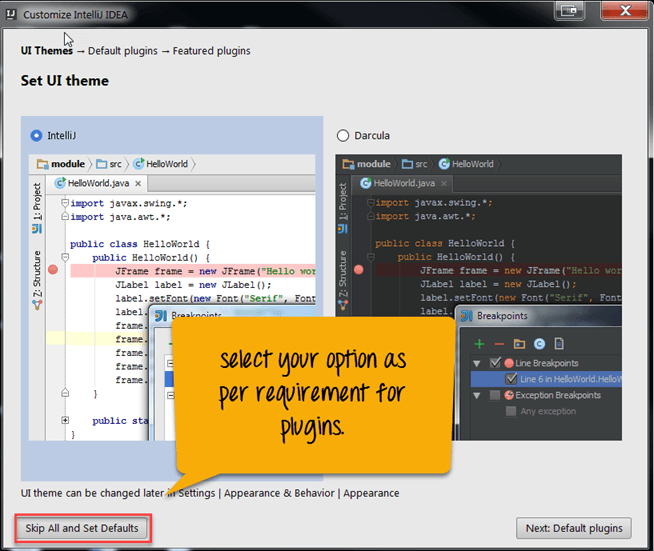
步骤12)在下一步中,根据需要选择选项。将看到诸如创建新项目、导入项目、打开等选项。
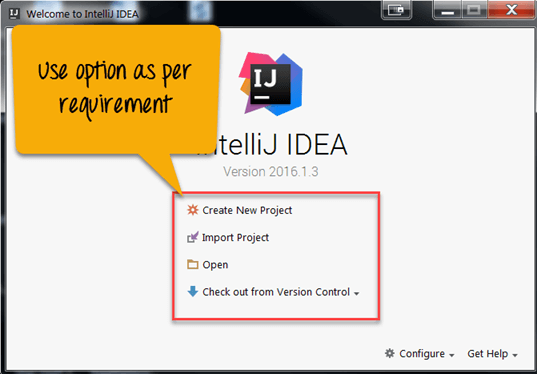
步骤13)在该步骤中,
- 从库中选择“项目”和“文件”,然后
- 点击‘OK’(确定)按钮
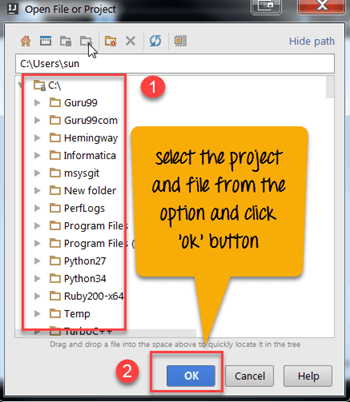
步骤14)在此步骤中,我们在上一步中选择的文件会出现在项目目录中。
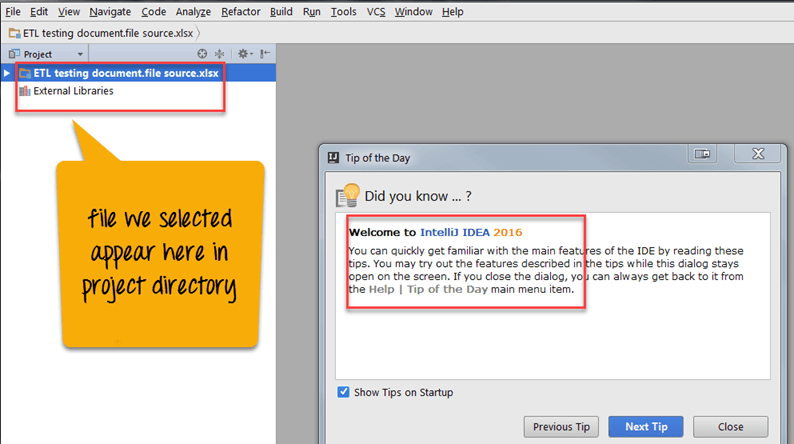
配置IntelliJ以支持Selenium
要支持Selenium,需要配置IntelliJ。为此,遵循以下步骤。
步骤1)启动IntelliJ IDE并创建一个新项目。选择文件->新建->项目
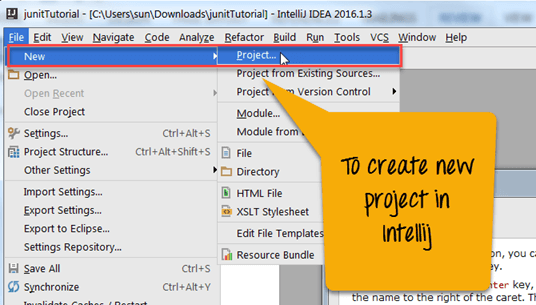
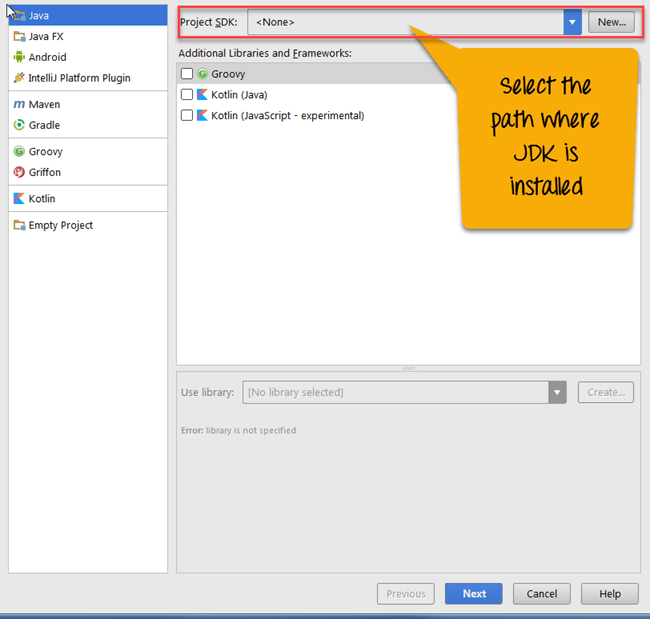
步骤2)在上一步中,当单击->Next(下一步)时。项目已在IntelliJ中创建。
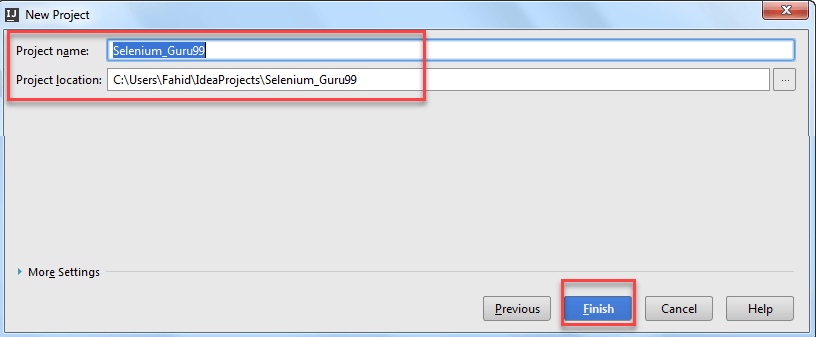
步骤3)现在需要将Selenium的.jar文件作为外部库添加到IntelliJ中。
为此,单击转到File->Project Structure->在项目设置选项卡中查找模块->依赖项->单击‘+’符号->选择JAR或目录。
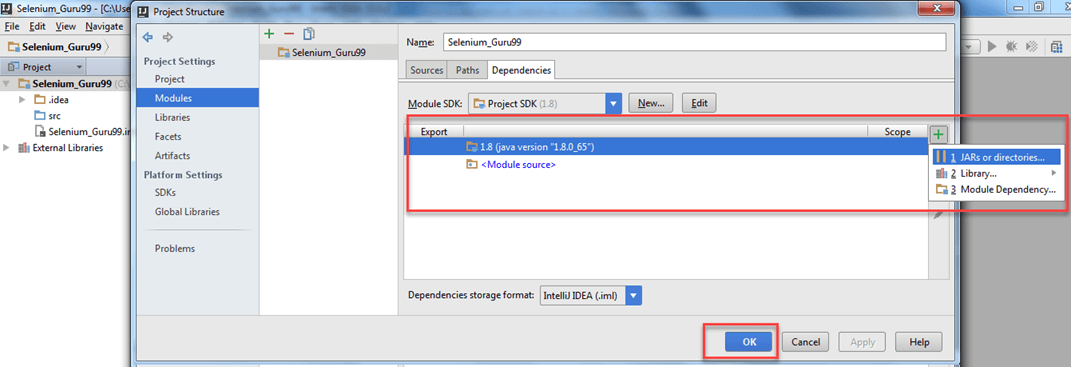
步骤4)从下载后解压的目录和子目录/lib中选择所有Selenium.jar文件。
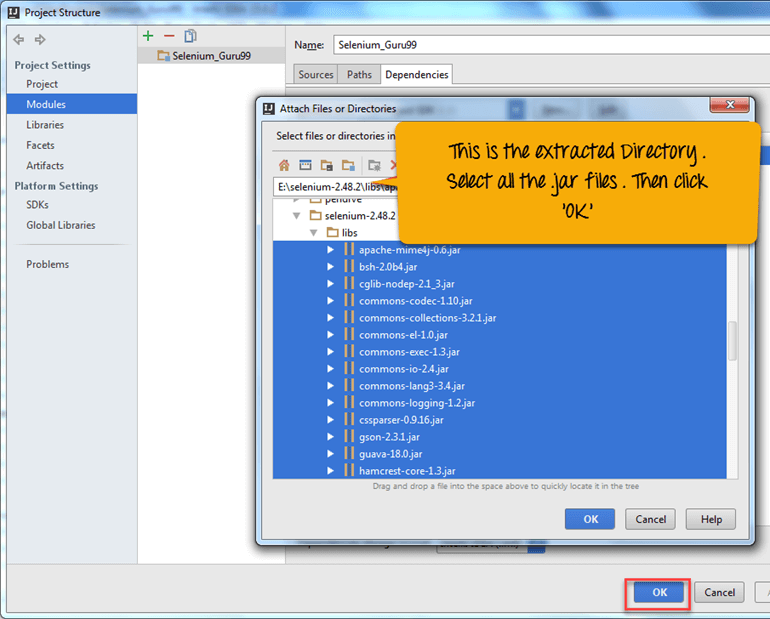
现在,已经成功地将.jar文件添加到IntelliJ中。如果看到项目结构,那么会注意到项目的/src目录是空的。
步骤5)右键单击/src目录->新建->Java类。项目结构将如下所示。
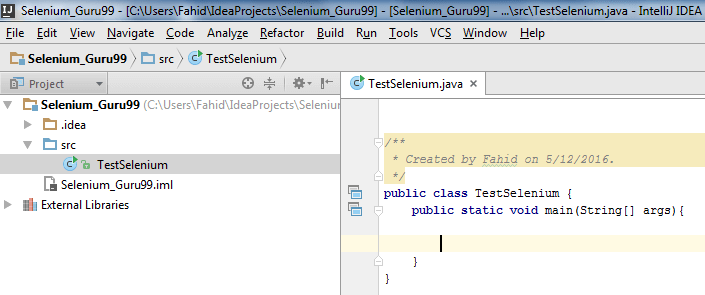
示例
我们将使用站点http://www.itxiaonv.com/。
在此测试场景中
- 我们将启动URL
- 输入无效的电子邮件ID
- 单击“提交”按钮
- 输出将如下所示-‘电子邮件ID无效’
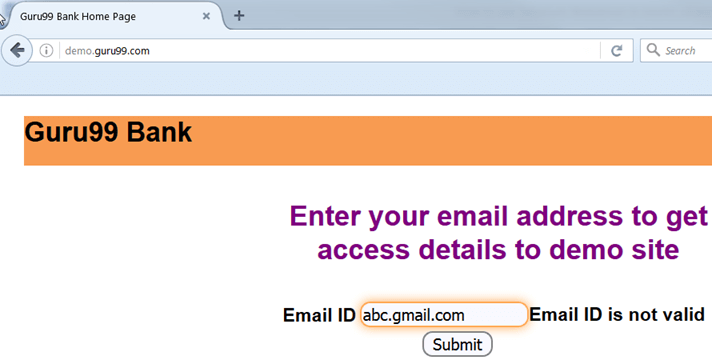
在上面的结果中,可以看到
- 当我们运行代码时,Firefox实例是打开的。
- 在代码级别,我们已经向Webelement提供了一封电子邮件。它是一个输入字段(abc.gmail.com)。
- 当Selenium Webdriver单击“提交”按钮时,Guru99站点会验证电子邮件ID。
- 正如我们所说的,未注册的电子邮件将显示消息“电子邮件ID无效”。
以下是test1的java代码。 import org.openqa.selenium.By; import org.openqa.selenium.WebElement; import org.openqa.selenium.firefox.FirefoxDriver; public class TestSelenium {
public static void main(String[] args){
FirefoxDriver driver=new FirefoxDriver();
driver.get(“http://www.itxiaonv.com/”);
WebElement element=driver.findElement(By.xpath(“//input
[@name=’emailid’]
”));
element.sendKeys(“This email address is being protected from spambots. You need JavaScript enabled to view it.”);
WebElement button=driver.findElement(By.xpath(“//input
[@name=’btnLogin’]
”));
button.click();
} }
总结
- IntelliJ IDEA是一种Java集成开发环境(IDE)。
- 它确实具有高级代码导航和代码重构功能。
-
使用IntelliJ的优势是
- 快速生成getter和setter方法
- 只需简单的击键,就可以将语句包装在try-catch或if-Else挡路中
- 它支持不同的语言,如Java、JavaScript、Clojure等。
- 它支持不同的操作系统,如Windows、Linux等。
- 它带有内置的插件和打包工具
- 要与Selenium一起使用,需要配置IntelliJ